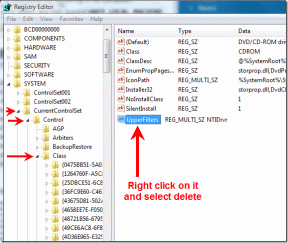Как добавить музыку в профиль и истории Facebook
Разное / / November 29, 2021
Иногда слова и картинки не могут определить нашу личность. И когда это происходит, на помощь приходит музыка. Всегда есть песня, которая кажется настолько близкой, что ты можешь включи это в свою биографию если будет шанс. Что ж, Facebook это слышал. Теперь вы можете добавить свою любимую музыку в свой профиль Facebook.

Ага, вы правильно прочитали. Однако музыка или песни не воспроизводятся автоматически, когда кто-то заходит в ваш профиль. Им придется проиграть песню вручную в музыкальном разделе вашего профиля. Хотя вы можете добавить несколько песен в свой профиль, вы также можете закрепить песню, которая будет отображаться в начале вашего профиля.
Давайте проверим музыкальную функцию на Facebook. К концу поста вы узнаете, как добавлять музыку в свой профиль и истории в Facebook.
Доступность музыкальной функции
Музыкальная функция в настоящее время ограничена мобильными приложениями Facebook. То есть использовать его можно только на устройствах Android и iOS. Его не будет видно в настольной версии Facebook.
Где находится музыкальная функция в профиле Facebook
Если вы регулярно не проверяете экран своего профиля в Facebook, вы можете даже не заметить раздел с музыкой. Когда вы откроете экран своего профиля, прокрутите вниз, и вы найдете его рядом с фотографиями и Жизненные события карты. Возможно, вам придется сдвинуть карточки, чтобы просмотреть карточку Музыка в вашем профиле.

Как добавить музыку в профиль FB
Теперь, когда вы знаете, где находится функция, легко добавлять песни в свой профиль. Вот шаги для справки:
Шаг 1: Перейдите в свой профиль Facebook и нажмите на музыкальную карточку, как показано выше.
Шаг 2: Откроется пустой экран, поскольку вы используете его впервые. Нажмите на значок добавления (+) вверху. Откроется библиотека песен. Воспользуйтесь поиском вверху, чтобы найти песню по вашему выбору. Нажмите на песню, чтобы просмотреть ее. Нажмите на кнопку «Добавить», чтобы добавить его в свой профиль.


Шаг 3: После добавления вернитесь на экран профиля и обновите его, проведя пальцем вниз. Вы увидите, что раздел музыки теперь не пустой. Нажмите на него, чтобы просмотреть свой плейлист. Чтобы добавить больше песен, снова нажмите значок добавления и нажмите кнопку «Добавить» рядом с песнями, которые вы хотите включить в свой список.


Как посетители могут слушать песни в вашем профиле
Когда друг нажимает на раздел «Музыка» в вашем профиле, он показывает ему песни, которые вы добавили. При нажатии на песню воспроизводится отрывок (длительностью 1 минута 30 секунд) песни.

Они могут либо добавить песню в свой профиль, либо просмотреть страница на фэйсбуке нажав на значок с тремя точками. Вы можете прослушать полную песню на Spotify, так как Facebook недавно добавил поддержка Spotify.


Также на Guiding Tech
Как закрепить песню в профиле
Как упоминалось ранее, вы можете закрепить песню в своем профиле. Закрепленная песня будет отображаться не только в плейлисте в музыкальном разделе, но и под вашим именем и изображение профиля. Если вы знакомы с Twitter, это похоже на закрепленный твит.

Примечание: Вы можете закрепить только одну песню.
При нажатии на песню воспроизводится сэмпл. Пользователь может добавить его в свой профиль, просмотреть страницу исполнителя или прослушать полную песню на Spotify.
Теперь, чтобы закрепить песню, откройте свой плейлист, нажав на раздел «Музыка» в своем профиле. Затем нажмите значок с тремя точками рядом с песней, которую вы хотите закрепить, и выберите в меню «Прикрепить к профилю».


Заменить закрепленную композицию
Чтобы открепить песню или заменить ее, нажмите на трехточечный значок рядом с закрепленной песней. Вы можете заменить ее новой песней из музыкальной библиотеки Facebook, нажав «Заменить песню», или полностью удалить закрепленную песню, нажав «Открепить» в профиле.
Примечание: Если вы уже закрепили песню, она будет удалена как закрепленная песня, и новая заменит ее. Он не будет удален из вашего плейлиста.


Как вы, должно быть, заметили на скриншоте выше, вы даже можете добавить песню в свою историю. Для этого нажмите кнопку «Добавить в историю» (подробнее об этом ниже). Точно так же вы можете добавить любую песню из своего плейлиста в свою историю в любое время.
Как удалить песню из профиля
Чтобы удалить песню из плейлиста, откройте раздел «Музыка» в своем профиле. Затем нажмите значок с тремя точками рядом с песней, которую вы хотите удалить. Выберите Удалить песню из профиля.
Примечание: Если это закрепленная песня, она также будет удалена из закрепленного раздела.

Конфиденциальность песен на Facebook
Все песни, которые вы добавляете в свой плейлист, по умолчанию общедоступны. Таким образом, любой, кто посещает ваш профиль в Facebook, может просматривать и слушать эти песни.

Также на Guiding Tech
Как добавить музыку в истории Facebook
Чтобы использовать музыку в Истории Facebook, вам нужно будет использовать стикер "Музыка". Музыкальный стикер воспроизводит выбранный фрагмент песни в течение 15 секунд, если он добавлен к картинке или простому фону. Если наклейка используется на видео, музыка будет длиться в течение всего видео (менее 15 секунд).
Есть два способа добавить музыку к вашим рассказам.
Метод 1: добавление музыки к красочному фону
В этом случае вы можете добавить музыку к красочному фону, предоставленному Facebook. Для этого вот шаги:
Шаг 1: Нажмите на «Добавить в историю» на главном экране приложения Facebook. Затем нажмите на Музыкальную карту вверху. Возможно, вам придется провести по карточкам, чтобы просмотреть их все.


Шаг 2: Вы попадете на экран библиотеки песен Facebook. Здесь найдите и выберите песню, которую хотите добавить. Коснитесь песни для предварительного просмотра и, наконец, используйте кнопку «Добавить», чтобы вставить ее в свою историю.

Шаг 3: На следующем экране Facebook автоматически проиграет популярную часть песни. Вы можете просмотреть другие популярные части или песню с текстами, нажав на звездочку над ползунком.

Если вам не нравятся автоматически генерируемые партии, используйте полосу прокрутки, чтобы перейти к нужной части песни. Нажмите Готово.

Шаг 4: Вы попадете на экран редактирования истории. Здесь вы найдете карту песни, добавленную к истории. Нажмите на карточку, чтобы переключаться между различными стилями. Чтобы изменить фон истории, нажмите на вариант цвета вверху и выберите желаемый цвет. Вы также можете использовать обычные предметы, такие как каракули, текст и наклейки, чтобы измените свою историю.


Кончик: Нажмите на первый значок под цветным меню, чтобы вставить изображение из вашей галереи в качестве фона.
Шаг 5: Нажмите на кнопку «Поделиться в истории», чтобы добавить ее в свою историю.
Метод 2: добавить музыку к изображению из галереи
Вот шаги:
Шаг 1: Захватите новую историю или выберите изображение или видео из галереи, как обычно. при создании историй на Facebook.
Шаг 2: Оказавшись на экране редактирования истории, нажмите на значок стикера и выберите Музыкальный стикер.


Шаг 3: Вы попадете на экран библиотеки песен. Здесь выберите песню по вашему выбору и используйте кнопку «Добавить», чтобы добавить ее в историю. Затем выберите часть песни с помощью звездочки или полосы прокрутки. Нажмите Готово для подтверждения.


Шаг 4: Наконец, добавьте в свою историю с помощью «Поделиться в истории».

Также на Guiding Tech
Поднимите настроение своему профилю и историям
Функции музыки Facebook в настоящее время недоступны на вашем телефоне? Не волнуйся. Facebook запустил его в прошлом году, и он по-прежнему развертывание в разных странах поэтапно. Так что наберитесь терпения. Однако мы определенно рекомендуем регулярно обновлять приложение Facebook, чтобы следить за появлением этой функции.
Следующий: Знаете ли вы, что в Instagram есть музыкальная наклейка? Узнайте, как использовать его на профессиональном уровне, с помощью этих советов и приемов.